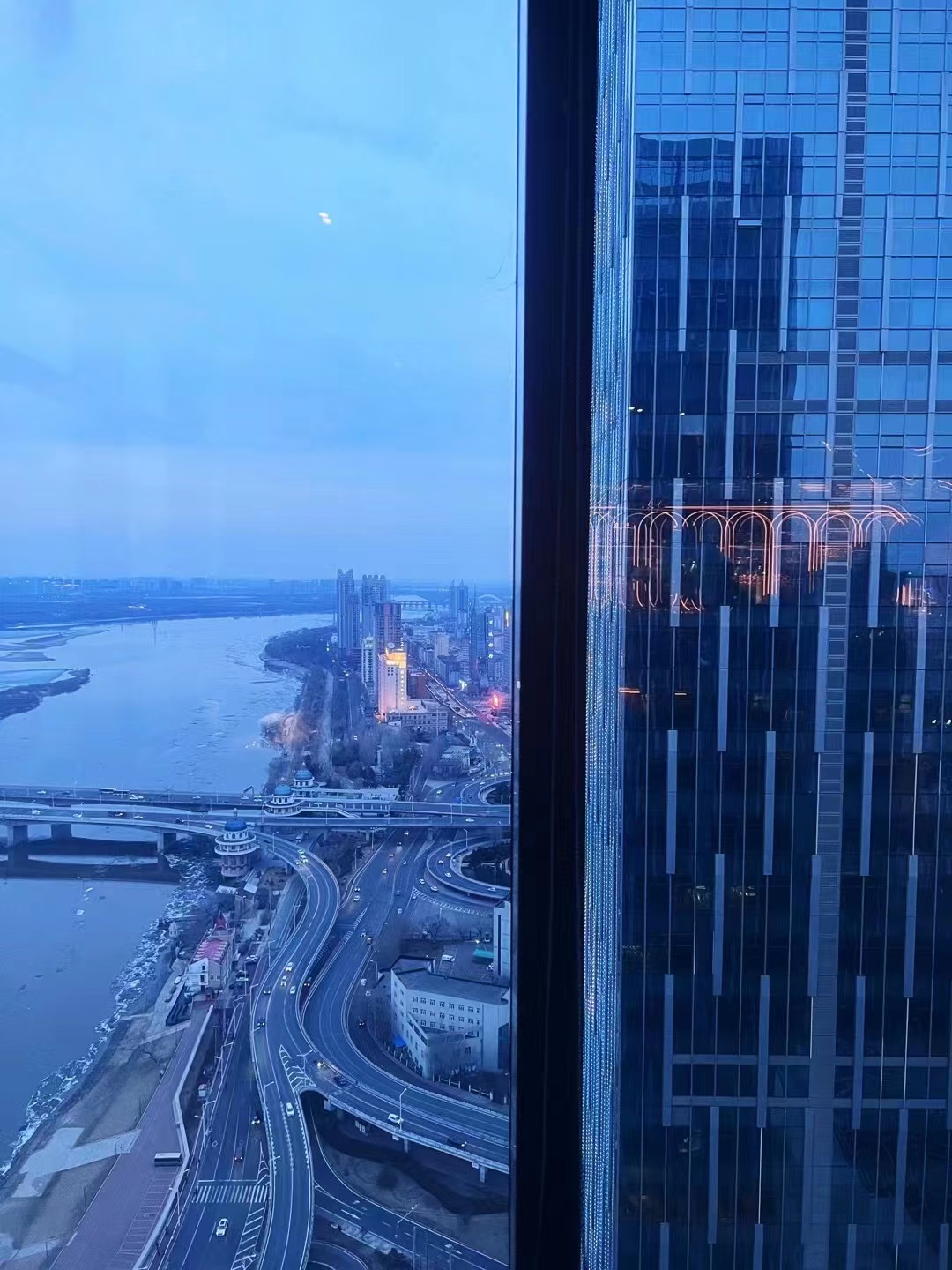电脑声音小怎么办?
首先检查任务栏右侧有无“小喇叭”。如果有,则声卡正常,故障原因可能是系统声音太小,或设置了静音,或音箱故障所致。可以继续通过耳机检查是否有声音输出,如果有,则是音箱的故障。
如果任务栏右侧无“小喇叭”,接着单击“控制面板/声音和音频设备”命令,打开“声音和音频设备属性”对话框,并在此对话框中单击“声音”选项卡,然后在 “程序事件”栏中单击其中一个程序事件(如程序出错),再选一个声音种类,然后看右边的“预览”按钮是否为黑色。如果为黑色,则声卡正常,故障原因可能是系统音量太小,或设置了静音,或音箱故障。
在win7系统下,其实可以通过设置 “响度均衡”来解决问题。 设置方法很简单。
第一步:用鼠标右键单击桌面右下角用来设置音量的白色小喇叭,选择“播放设备”。
第二步:在播放设备列表里选择 扬声器(单击)进入 “扬声器 属性”设置页面。
第三步:打开 “增强”选项卡,勾选“响度均衡”选项,并单击确定。

电脑音量100声音还是小怎么解决?
处理方法如下:
1、 在电脑桌面的右下角,右键单击小喇叭,再点击"打开声音设置"。
2、 在打开的声音设置页面中,点击右侧扬声器的“设备属性”,继续点击“其他设备属性”。
3、 在打开的扬声器属性音量窗口中,点击切换“级别”选项卡。你可以看见一系列的音量调节设置,其中第一条调节设置,是和系桌面任务栏的音量设置是同步的,选择将其调节到最大,再将下面排列的音量调节通通调到最大,如图所示。
4、 然后,我们继续点击切换至扬声器属性页的“增强”选项卡。在增强选项卡的框中,有一个均衡器的选项,点击选定此项,之后再在下面的声音效果属性中,点击设置旁边的“…”选项。
5、 出现系统自带的均衡器页面时,你可以看见最右边有一些小的滑块,自行适当地调整一下。小编曾经尝试过,还是能够非常有效地提高系统的音量。而且音量提升得非常明显,只是电脑的音质也会一定程度地降低。
请您联系QQ(992 5835),本网站将在收到信息核实后24小时内删除相关内容。
- 电脑声音小怎么办?电脑音量100声音还是小怎么解决?(2022-08-16)
- 显示器动态对比度到底有什么用?动态对比度多少合适?(2022-08-16)
- 电脑死机按什么键恢复?电脑黑屏按什么键恢复亮屏?(2022-08-16)
- 小米笔记本Pro 14锐龙版今日首销 搭载锐龙6000H系列标压处理器(2022-08-16)
- 金士顿DT Max系列闪存盘上手 速度超1000MB/s(2022-08-16)
- 电脑声音小怎么办?电脑音量100声音还是小怎么解决?(2022-08-16)
- Nreal中国发布会官宣:8月23日将推出两款AR眼镜产品(2022-08-16)
- 显示器动态对比度到底有什么用?动态对比度多少合适?(2022-08-16)
- 电脑死机按什么键恢复?电脑黑屏按什么键恢复亮屏?(2022-08-16)
- 方源追太古 成品必天然 成都中医大国医馆自主研发儿童驱蚊水 保障儿童成长安全——访成都中医大国医馆馆长田小平(2022-08-16)
- 复兴伟业强国梦 崇文尚武出少年(2022-08-16)
- 宝宝满月会有哪些变化?简短的孩子满月贺词2022(2022-08-16)
- 白云山何济公,早年的创新营销之法(2022-08-16)
- 吃芒果过敏了怎么办?吃芒果过敏有什么快速解决方法?(2022-08-16)
- 元宵和汤圆的区别是什么?七种人群在吃汤圆的时候一定要慎重(2022-08-16)
- 勤哲Excel服务器无代码实现养鸡场报表统计管理系统(2022-08-16)
- 炙麻黄的功效是是什么?麻黄和炙麻黄的区别是什么?(2022-08-16)
- 蛤蚧的营养价值是什么?蛤蚧酒的功效与作用及禁忌(2022-08-16)
- 佳能和尼康的单反哪个好?佳能微单相机使用技巧(2022-08-16)
- Soul港股上市,无压力社交契合Z世代社交需求(2022-08-16)
- 蒙牛妙可蓝多奶酪棒 孩子成长好零食(2022-08-16)
- 部分芯片价格雪崩背后 库存剩余量创10年来新高(2022-08-16)
- Intel显卡首秀光追渲染 没有确切的性能和对比(2022-08-16)
- AMD锐龙7000处理器这次随便买 IPC提升8-10%(2022-08-16)
- 东易日盛家装品牌25周年盛典,邀您体验超放心家装之旅(2022-08-16)
- 小米笔记本Pro 14锐龙版今日首销 搭载锐龙6000H系列标压处理器(2022-08-16)
- 金士顿DT Max系列闪存盘上手 速度超1000MB/s(2022-08-16)
- Nreal中国首场AR眼镜发布会官宣 8月23日见(2022-08-16)
- 深圳5个“30条”累计为市场主体减负1240亿元(2022-08-16)
- 深圳:激活市场“一池春水”高质量发展才有“源头活水”(2022-08-16)
- 截至2021年底深圳市场主体380万家 数量居全国第一(2022-08-16)
- 每日观察!北京交警通报“马某某交通违法”:罚款300元、驾驶证记3分(2022-08-16)
- 天天新动态:安徽多地最高气温破历史极值 马鞍山42.7℃破纪录(2022-08-16)
- 世界新消息丨长江流域持续高温少雨 旱情或继续发展(2022-08-16)
- 【全球新要闻】新疆生产建设兵团昨日新增57例无症状感染者(2022-08-16)
热点排行
- 1 HarmonyOS 3.0将于7月27日发布 13款机型首发升级流畅度再次提升
- 2 手机销量惨淡出货量持续暴跌 消费者普遍放慢升级周期
- 3 微软新款Surface Duo被砍 短暂现身后紧急下架相关信息已被删除
- 4 iPhone 14 Pro Max镜头太大 厚度增加镜头激凸严重
- 5 三星官宣Galaxy Z Flip4 搭载高通骁龙8+旗舰处理器
- 6 一文看懂200W快充旗舰iQOO 10系列 首度支持5G双卡双通
- 7 Windows 11 2023新版25163推送 优化临近分享功能
- 8 微信iOS版升级 打开时支持消息通知横幅引热议
- 9 微信iOS版迎来8.0.26正式版升级 新增“消息通知横幅”功能
- 10 小米13曝光首批搭载骁龙8 Gen2机型
本站违法和不良信息举报 联系邮箱: 5855973@qq.com
关于我们| 客服中心| 广告服务| 建站服务| 联系我们
中国焦点日报网 版权所有 沪ICP备2022005074号-20,未经授权,请勿转载或建立镜像,违者依法必究。